IPhone i iPad to potężne urządzenia, które robią wiele rzeczy. Będąc młodym i zainwestowanym w technologię, krewni i przyjaciele rodziny często pytają mnie, jak zrobić coś na ich telefonie. I zazwyczaj jestem w stanie dość łatwo na nie odpowiedzieć. Czasem jednak zauważę, że krewny robi coś zupełnie niepotrzebnego, na przykład wysyła zdjęcie e-mailem do lub podłączanie telefonu do komputera w celu wykonania kopii zapasowej, dzięki czemu wyjaśniam kilka jeszcze fajniejszych sztuczek do nich. Te urządzenia robią dużo, ale trudno jest wiedzieć, do czego są zdolne. Oto 7 porad i wskazówek dotyczących iPhone'a lub iPada, których Twoje dziecko prawdopodobnie nigdy Cię nie nauczyło
Zawartość
- Wskazówki, których Twoje dziecko nigdy Cię nie nauczyło: nie przeszkadzać
- Wskazówki, których Twoje dziecko nigdy Cię nie nauczyło: Nocna zmiana
- AirPlay
- Zrzut powietrza
- Wskazówki, których Twoje dziecko nigdy Cię nie nauczyło: wielozadaniowość
- Blokada orientacji
-
Wskazówki, których Twoje dziecko nigdy Cię nie nauczyło: Klawiatury innych firm
- Powiązane posty:
Wskazówki, których Twoje dziecko nigdy Cię nie nauczyło: nie przeszkadzać
Raz kilka lat temu mój tata narzekał, że wysłałem mu SMS-a o trzeciej nad ranem (nie spodziewałem się odpowiedzi do rana) i to go obudziło. Zapytałem „Kto zostawia włączony dzwonek telefonu w nocy”? A on odpowiedział, że musi użyć alarmu.
Wtedy stało się dla mnie jasne, że wiele osób nadal nie wie, że mogą używać „Nie przeszkadzać”, funkcja wprowadzona w iOS 8, aby pozostawić alarm w pełni włączony podczas wyciszania wszystkich powiadomień, z wyjątkiem sytuacje awaryjne.
Aby włączyć Nie przeszkadzać, przejdź do Ustawień i kliknij „Nie przeszkadzać”.
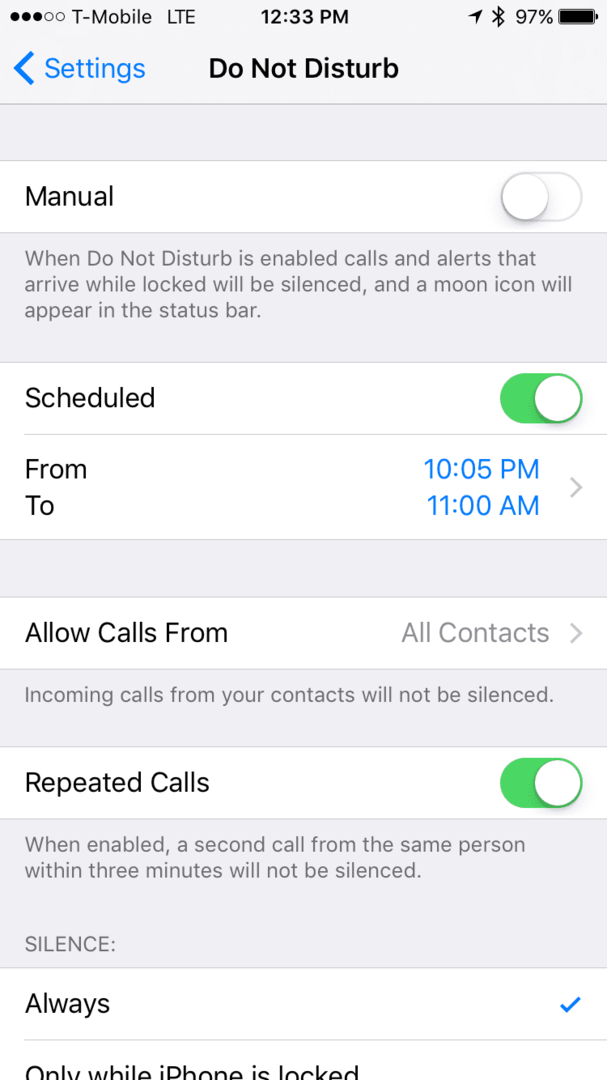
Tutaj zobaczysz wiele opcji, a pierwszą, do której powinieneś się udać, jest "Zaplanowane". Tutaj możesz ustawić ramy czasowe, w których wszystkie dźwięki i wibracje powiadomień, w tym wiadomości i połączenia telefoniczne, będą całkowicie wyciszone w tym okresie.
Zaraz poniżej widzimy „Zezwalaj na połączenia od”. Tutaj możesz ustawić, które numery nie zostaną uwzględnione w trybie „Nie przeszkadzać” i będą nadal przechodzić.
Następnie mamy „Powtarzające się połączenia”, dzięki którym wszystkie połączenia od tej samej osoby trzy razy w krótkim czasie zostaną automatycznie zrealizowane, ponieważ zakłada się, że jest to nagły wypadek.
Ostatnie ustawienie, które widzimy, to „Cisza”, które pozwoli ci pozostawić tryb Nie przeszkadzać przez cały ustawiony okres lub tylko wtedy, gdy iPhone jest zablokowany.
Tryb Nie przeszkadzać można również włączać i wyłączać ręcznie w dowolnym momencie, przesuwając palcem w górę w Centrum powiadomień i klikając księżyc w górnym rzędzie.
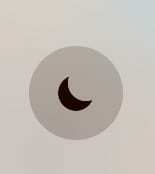
Wskazówki, których Twoje dziecko nigdy Cię nie nauczyło: Nocna zmiana
Zgodnie z motywem iPhone'a w nocy, funkcja Night Shift jest niezwykle przydatną wprowadzoną funkcją w iOS 9.3, który zmienia odcień koloru po pewnym czasie, aby wcześniej zmniejszyć obciążenie wzroku spać.
Aby włączyć Night Shift, przejdź do Ustawień, kliknij Wyświetlacz i jasność, a następnie kliknij Night Shift. Tutaj możesz ustawić godzinę włączenia funkcji Night Shift lub wybrać automatyczne włączanie o zachodzie słońca i wyłączanie o wschodzie słońca każdej nocy.
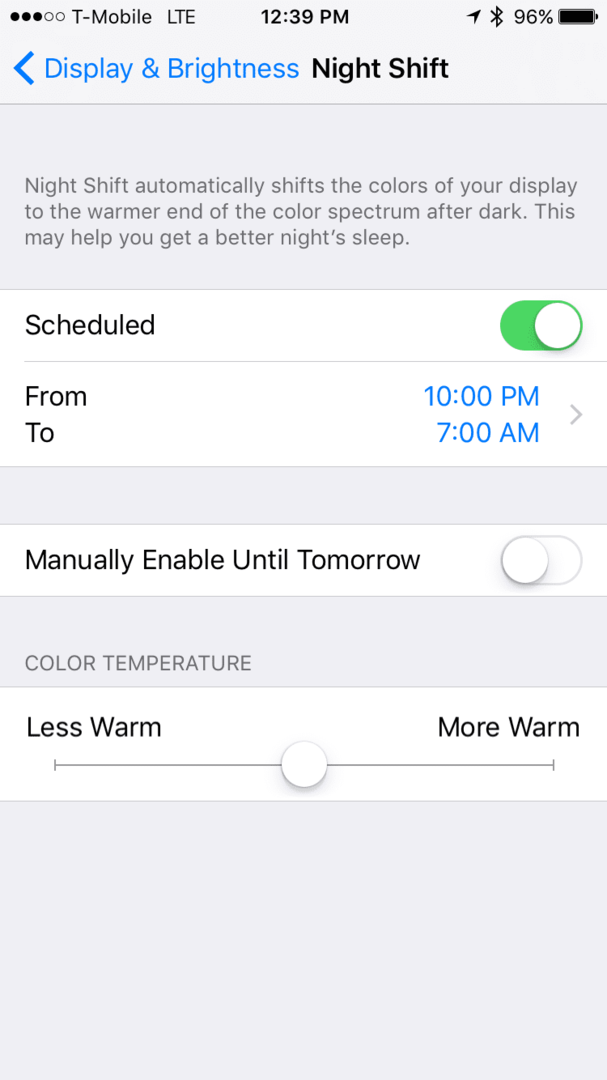
Tuż poniżej możesz go tymczasowo włączyć i zmienić temperaturę kolorów na coś, z czym czujesz się komfortowo.
AirPlay
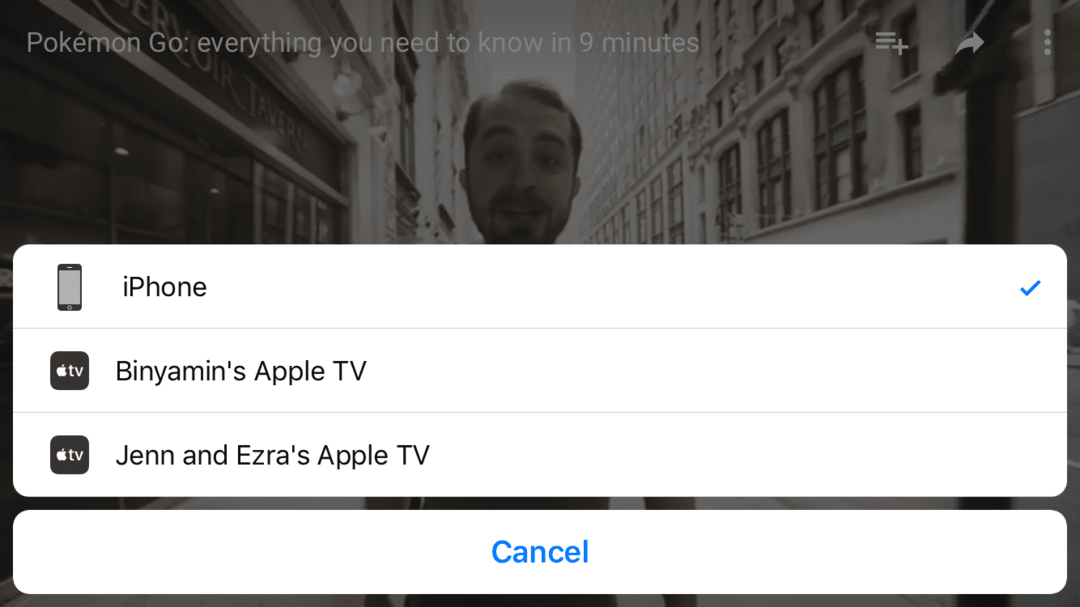
Kiedyś odwiedziłem bliską przyjaciółkę rodziny, aby pomóc jej w kilku rzeczach, i zauważyłem, że ma Apple TV w całym domu. Zapytałem ją, czy je lubi, a ona wyjaśniła, że nigdy nie zmusi ich do pracy.
Okazało się, że wszyscy musieli zostać zaktualizowani, ale kiedy już byli, nadal nie miała pojęcia, co z tym zrobić. Chciała go głównie używać do wyświetlania zdjęć na swoim telewizorze, ale pokazałem jej, że może znacznie więcej.
Dzięki AirPlay Twoje urządzenie z systemem iOS może wysyłać zawartość bezpośrednio do Apple TV i istnieje kilka sposobów korzystania z niej.
Po pierwsze, gdy oglądasz coś na telefonie, na przykład wideo lub słuchasz piosenki, i widzisz małą ikonę AirPlay. Po prostu kliknij tę ikonę, wybierz Apple TV, a automatycznie go prześle.

Drugi to dublowanie AirPlay, które można włączyć, otwierając centrum sterowania, klikając AirPlay, wybierając Apple TV i włączając dublowanie. Spowoduje to wyświetlenie ekranu Twojego urządzenia z systemem iOS bezpośrednio na telewizorze, umożliwiając udostępnianie wszystkiego osobom wokół Ciebie.
Jeśli wypróbowałeś tę funkcję w przeszłości, ale napotkałeś pewne wyzwania, obejrzyj poniższy prosty film. Pomoże to w uruchomieniu i uruchomieniu tej funkcji.
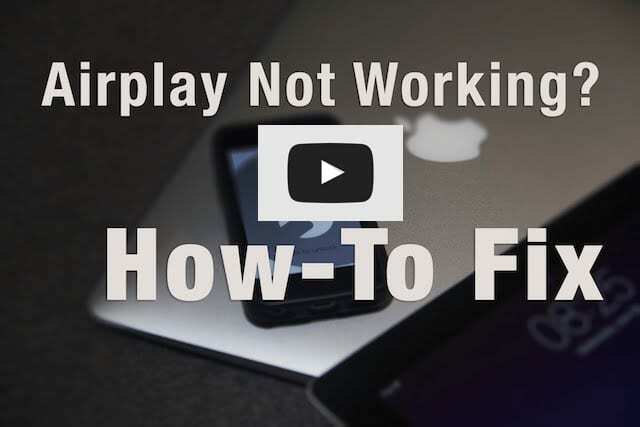
Zrzut powietrza
Kilka tygodni temu byłam na lunchu z kilkoma krewnymi, tym razem spoza miasta, którzy chcieli zrobić sobie razem zdjęcie. Kelnerka wzięła telefon, zrobiła zdjęcie i oddała telefon. Inny krewny z nami poprosił o jego obejrzenie, a następnie powiedział: „Będziesz musiał zdobyć mi kopię”, a ona odpowiedziała: „Wyślę ci to e-mailem, kiedy wrócimy”. Zapytałem ją „dlaczego po prostu nie użyjesz AirDrop”, ponieważ oboje mieli iPhony, a ona odpowiedziała „Nie sądzę, że to mam”.
Dzięki AirDrop możesz łatwo udostępniać większość treści z jednego urządzenia iOS na drugie, i to nie może być prostsze.
Najpierw otwórz Centrum sterowania i kliknij AirDrop, aby upewnić się, że jest włączony. Otrzymasz opcje, takie jak Tylko kontakty i Wszyscy. Wybierz odpowiednią opcję i upewnij się, że Bluetooth jest włączony.
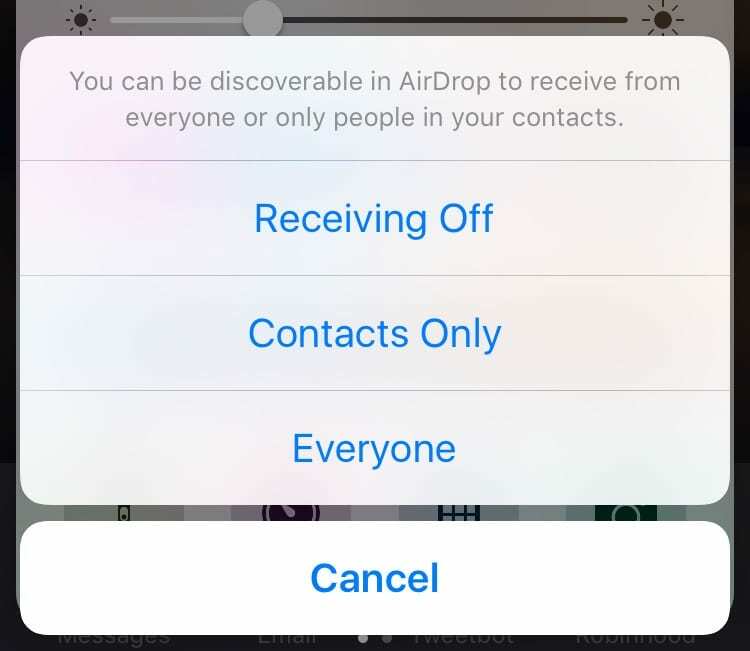
Następnie otwórz dowolny fragment treści, w tym przykładzie użyjemy zdjęcia i wybierz arkusz udostępniania. Zakładając, że Twój kontakt również ma włączoną funkcję AirDrop i znajduje się w Twojej odległości, zobaczysz wyskakujące zdjęcie jego twarzy. Naciśnij go, a natychmiast otrzymają to, co wysyłasz, bez konieczności wysyłania wiadomości e-mail.
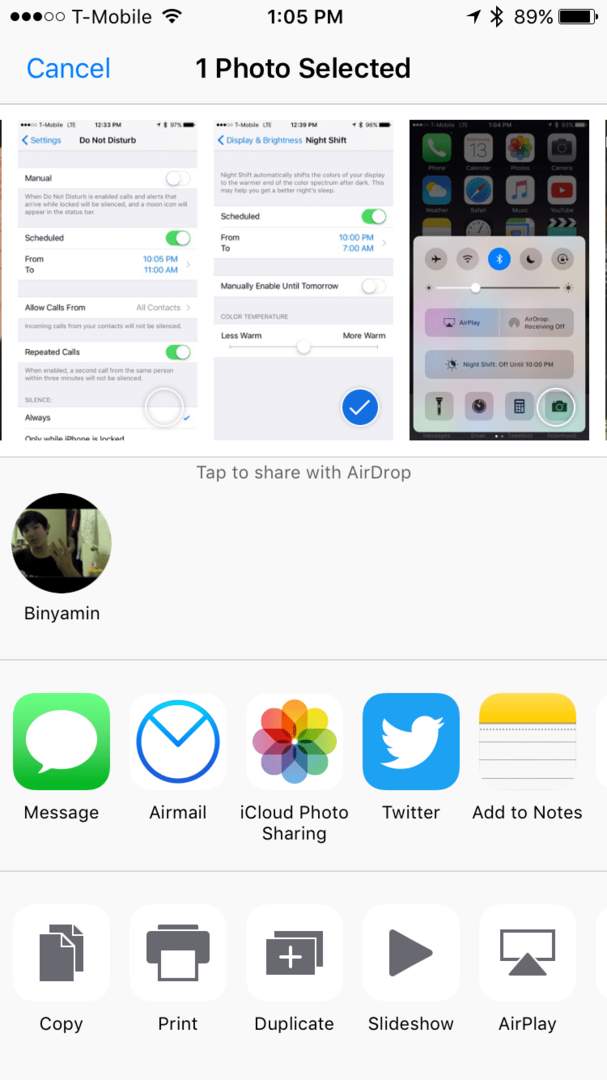
Wskazówki, których Twoje dziecko nigdy Cię nie nauczyło: wielozadaniowość
Przez lata fani Apple narzekali, że iPad jest o wiele potężniejszy niż iPhone, ale robił w większości te same rzeczy. Wraz z iOS 9 firma Apple w końcu zareagowała, wprowadzając na iPada wielozadaniowość, umożliwiając użytkownikom uruchamianie dwóch aplikacji obok siebie w tym samym czasie. Niedawno powiedziałem mamie o tej funkcji, a ona nie miała pojęcia o jej istnieniu.
Wielozadaniowość iPada to naprawdę bardzo przydatna rzecz, która pozwala na takie rzeczy, jak malowanie w aplikacji do malowania podczas oglądania wideo lub nawet trzymania ulubionego klienta Twittera otwartego z boku podczas przeglądania sieć.
Wielozadaniowość na iPadzie jest automatycznie włączony i aby z niego korzystać, wystarczy otworzyć aplikację, a następnie przesunąć palcem od środka prawego końca ekranu w lewo. Powinno to wywołać przełącznik aplikacji wielozadaniowości. Po wybraniu aplikacji możesz przeciągnąć czarny pasek pomiędzy, aby zmienić rozmiary każdej aplikacji.
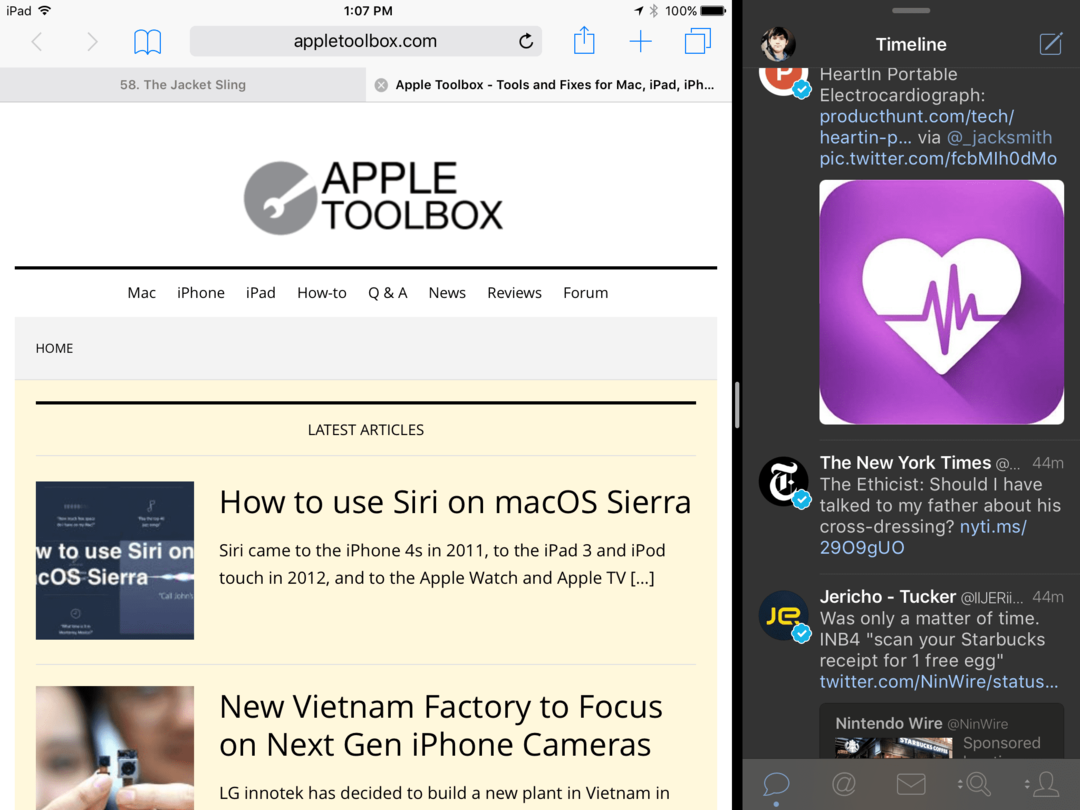
Dodatkowo możesz mieć otwarte dwie aplikacje, a także odtwarzać wideo w tle. Aby to zrobić, otwórz film i poczekaj, aż zobaczysz tę ikonę  . Kliknij go, a wideo wyskoczy i najedzie na twoją pracę, tak jak robisz inne rzeczy.
. Kliknij go, a wideo wyskoczy i najedzie na twoją pracę, tak jak robisz inne rzeczy.
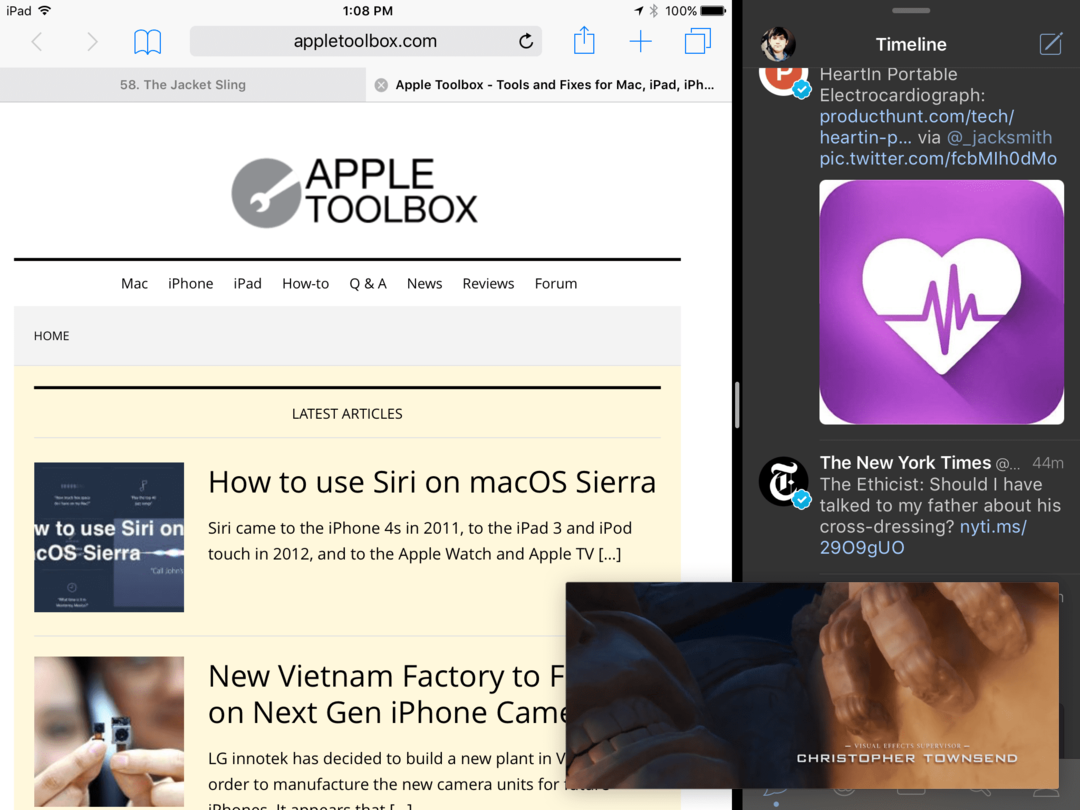
Blokada orientacji
To jest proste, ale widziałem, że ludzie nie byli wcześniej świadomi i jest niezwykle ważne, zwłaszcza jeśli masz iPada.
Czy kiedykolwiek leżałeś w pobliżu i trzymałeś iPada w określony sposób, który zmienił orientację? Możesz to łatwo wyłączyć za pomocą prostego przycisku.
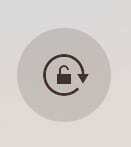
Po prostu otwórz Centrum sterowania i kliknij małą kłódkę z pętlą w pierwszym rzędzie. Spowoduje to, że iPhone lub iPad nie zmieni orientacji, dopóki nie zostanie odznaczony.
Wskazówki, których Twoje dziecko nigdy Cię nie nauczyło: Klawiatury innych firm
Aż do iOS 8 wszyscy użytkownicy utknęli w standardowej klawiaturze Apple dostarczanej z ich iPhone'ami. Teraz jednak istnieje wiele klawiatur innych firm, które mogą zastąpić cały system klawiatury Apple.
Aby to zrobić, otwórz App Store i wyszukaj „Klawiatura”. Tutaj zobaczysz szereg opcji innych firm „Osobiście polecam G-Board”. Wybierz ten, który Ci się podoba, a następnie go pobierz.
Po pobraniu zostaniesz poprowadzony przez szereg kroków, aby w pełni włączyć klawiaturę, nie martw się, są to standardowe kroki dla klawiatur innych firm.
Po włączeniu zobaczysz małą kulę ziemską na klawiaturze, która pozwoli Ci przełączać się między klawiaturą standardową a tą, którą właśnie zainstalowałeś.
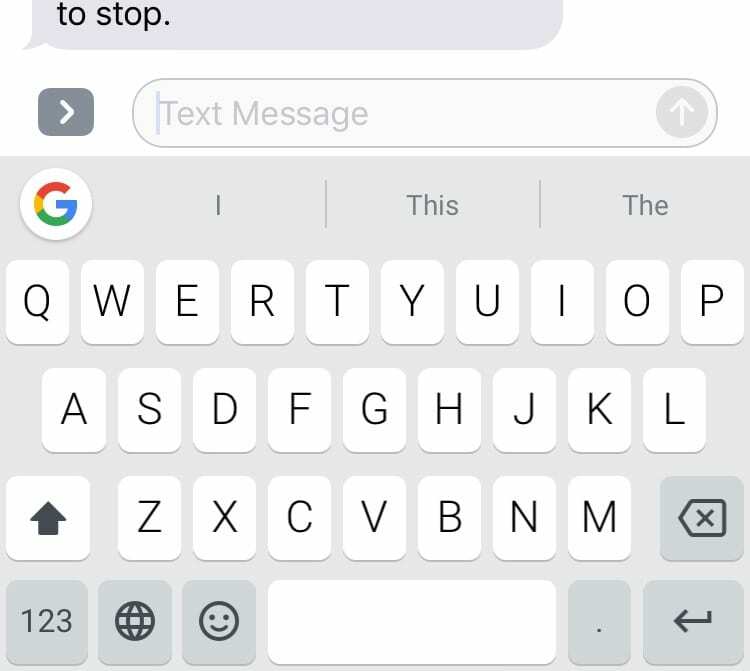
To tylko siedem z wielu wskazówek i sztuczek, które powinieneś wiedzieć o swoim iPhonie lub iPadzie. Następnym razem, gdy zobaczysz swoje dziecko, upewnij się, że poprosić go, aby nauczył cię bardziej skomplikowanych rzeczy, ponieważ im bardziej skomplikowana jest nauka, tym potężniejsza jest.

Binyamin pisze o Apple i całym sektorze technologicznym od ponad pięciu lat.
Jego prace były prezentowane na Forbes, MacWorld, Giga, MacLife, i więcej.
Ponadto Goldman jest założycielem BZG, firmy zajmującej się tworzeniem oprogramowania, skupiającej się na urządzeniach Apple.